
こんにちは、GEEQです。
先日2年ぶり3台目となるChromebookを購入しました。
去年iPad Proを買って「よし、モバイル端末はもうこれで行こう!」とか意気込んでiPad Proからブログを更新してみたりしたものの、主にブラウジングやテキスト入力の場面で「…何か違うなー」と感じたことから、再び慣れ親しんだChromebookに舞い戻って参りました。
Magic Keybord買えばまた違うのかなとも思いそちらも検討したものの、たまたま同じような金額で売られているのを発見してしまい気がついたらポチってました。

今回購入したのは▲こちらのHP「Chromebook 14a」。以前使っていた2機種は個人輸入した海外モデルでしたが今回は初の国内モデルです。
前に使っていたLenovoのC330は既に手放して大分経っているのですが、この新しいChromebook 14aを起動してログインするとあっという間に以前の環境(Androidアプリとか)+最新のChromeの環境が復元されるのは快適&楽ちんそのもの。
久しぶりのブログ更新は、このHP「Chromebook 14a」を3週間ほど毎日使ってみた実際の使用感や、良かったところ・気になったところなどレビューしたいと思います。
- 【スペック】HP「Chromebook 14a」の主要スペック
- 【外観】HP Chromebook 14aの外観をチェック
- 【使用感】3週間使って感じた良いところと気になるところ
- まとめ:多くの人におすすめできる必要十分なスタンダードモデル
【スペック】HP「Chromebook 14a」の主要スペック
Chromebook 14aには現行だと2つのモデルがありまして、僕が買ったモデルの主なスペックは以下のようになります。
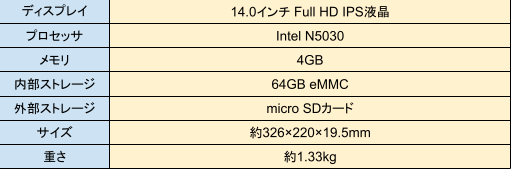
プロセッサーにPentium Silver(N5030)、メモリ4GB、14インチ・フルHDのIPS液晶(ノングレア・10点マルチタッチ対応)を備えたミッドレンジモデル。
正式な型番は「HP Chromebook 14a-na0010TU」で、この他に少しお値段控えめでスペックダウンしたAmazon専売モデルがあります。
14インチとこれまで買ったChromebookで一番大きな液晶ですが、ベゼルがそれなりに狭いので13インチだったAcerのR13とあまり変わらない印象。
重さは約1.3kgと最新のMacBook AirとProのちょうど間くらいの重量です。
11.6インチのLenovo C330はサイズの割に1.2kgだったので、それと比較すればフットプリントは大きくなったものの見た目よりも薄くて軽い印象を持ちました。
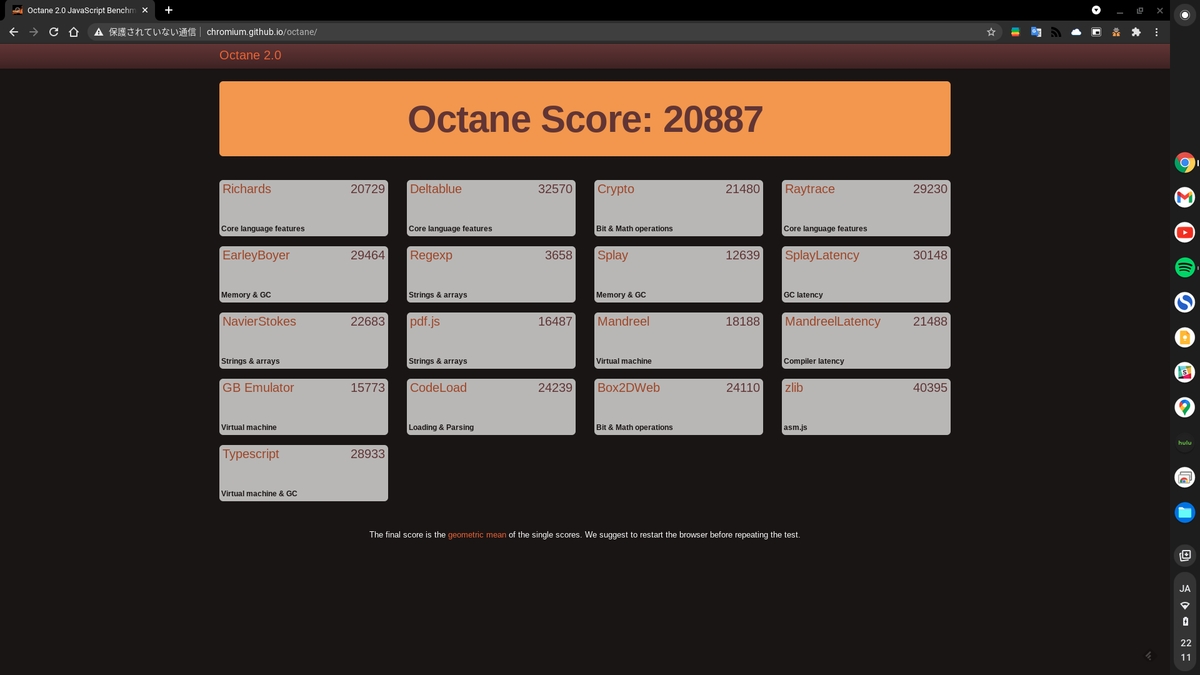
恒例のOctane Scoreは「20887」。Acer R13、Lenovo C330がスコア約10000前後だったので、2倍近い差が出る結果になりました。
【外観】HP Chromebook 14aの外観をチェック

次に外観を見ていきましょう。
形状としてはオーソドックスなラップトップ型で、ヒンジが360°回転して2in1になるような機能は省かれています。

天板はセラミック・ホワイト、キーボード面はシルバーというカラーリング。

▲キーボード配列はこんな感じです。
輸入の英語配列の機種だと日本語配列の外付けキーボードを繋ぐ場合、その都度入力設定をいじる必要がありますが、日本語配列であればそのままでOK。

BackSpaceとEnterキーがちょっとだけ紛らわしい感じ。まぁ慣れなんでしょうけど。

直販サイトで3万円台という価格にも関わらず、しっかりとキーボードバックライト付きです。Shiftキー+輝度キーで明るさの調節もちゃんと出来ます。

左側面には奥から3.5mmオーディオジャック、USB Type-Cポート、micro SDカードスロットの3つが並びます。
HDMIなどの映像出力の専用ポートは無いので、ディスプレイなどに外部出力する際はUSB Type-Cポートからハブや変換ケーブルを使うことになります。
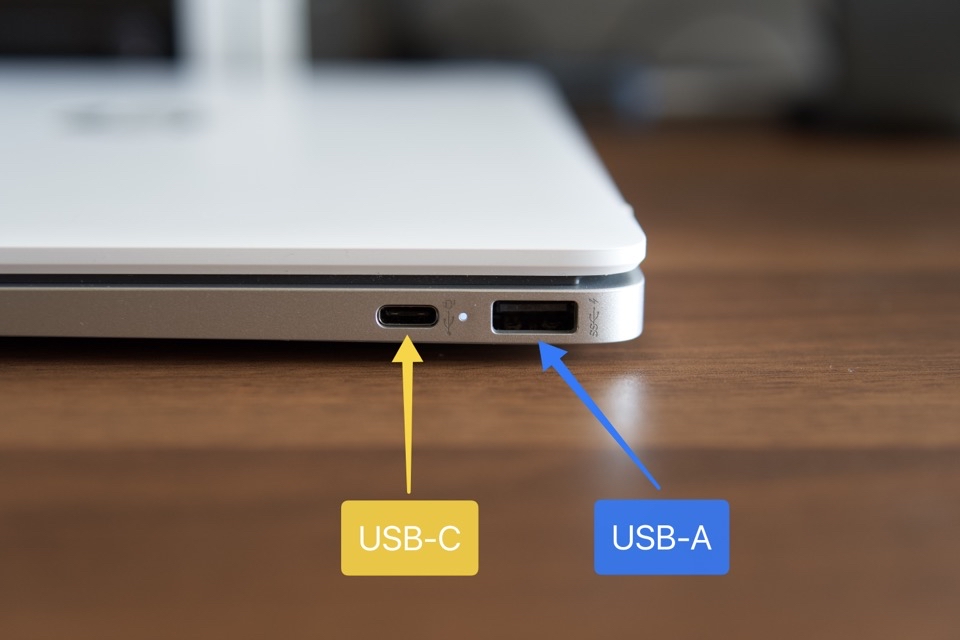
右側面には奥からUSB-A、USB-Cポートの2つ。どちらも5Gbpsの高速規格です。
接続するケーブル類は規格を合わせて高速なものを選びたいところ。

▲少し話が逸れますがこちらのAmazonベーシックのType-C(3.1Gen1)ケーブルが安くておすすめです。頻繁に売り切れるので欲しい物リストに放り込んでおくとチェックしやすいです。
側面のこの辺りに付いていそうな電源ボタンや音量ボタンは無く、キーボード最上段のショートカットキーの列に集約されています。

キーボード左右に配置されたスピーカーはHP機種ではお馴染みのB&O印。
といっても普段は外付けのスピーカーかワイヤレスイヤホンを接続しているのであまり出番はありません。音質もまぁいたって普通…な気がします。

液晶は映り込みの少ないノングレアとなっています。個人的には光沢のあるグレア液晶の方が好みですが慣れるとさほど気にならないものですね。
ただぱっと見ではグレアのほうが高級感がある印象です。
【使用感】3週間使って感じた良いところと気になるところ
実際に使ってみて感じた良いところと気になるところをまとめたいと思います。
HP Chromebook 14aの良いところ
まずは良いところから。
- 価格に対して装備と性能のバランスがとても良い
- 一般的な使い方であれば非常に軽快に動き、過去機種と比較しても余力を感じる
- サイズの割に軽量に感じる
何と言っても3万円台という価格帯にも関わらず、過不足の無いインターフェイスにフルHDのIPS液晶やバックライト付きキーボードが付いてくるというのはとても嬉しいポイント。
同価格帯だった過去の所有機種と比較してもここまで揃ってはいなかったのでとてもコストパフォーマンスの高い機種だと思います。
またそれでいて性能もアップ。IntelのCore iシリーズほどではないにせよ十分満足です。
そして意外と軽い。14インチにしては軽いです。前の機種だって今よりも軽かったはずなんだけど何故だろう…。
HP Chromebook 14aの気になったところ
全体的には満足しているのですがあえて挙げるならば、
- もう少し液晶の開く角度が欲しい
- メモリが4GBなので油断は禁物
- Androidアプリの対応は運
こんなところでしょうか?

これまで液晶を折り返してタブレットモードでも使える機種ばかり使っていたせいかこの開く角度にはかなり違和感がありました。
そこまで支障は無いにせよ180°開けたらもう少し運用の幅が広がる気がするんですけどね。
あとプロセッサは過去機種比でスペックアップしたもののメモリは依然4GBなので、タブの開き過ぎ(ごちゃごちゃするのが嫌いなのであまりしませんが)、重めのAndroidアプリやLinuxアプリをがっつり使う場合は油断は禁物かなと思います。
Androidアプリに関してはIntel製プロセッサになったせいか、以前は使えたのに使えない!というアプリが増えていました。
これはこの機種に限った話ではなく「Androidアプリも使える!」とPRしてる割には使えるか使えないかは出たとこ勝負って感じです。変に期待しないのが吉。
まとめ:多くの人におすすめできる必要十分なスタンダードモデル
正直に言えば買う前から僕のような使い方であればこのぐらいのスペックであれば十分過ぎるほど快適に使えるだろうと予想はしていました。
しかし実際に手にしてみると、レスポンスなど動作の快適性に関しては予想通り、ハードウェアの質感は予想以上に良かったです。
Google系のサービスを使った作業やブラウザを使って行う作業、オンラインでの会議や授業であれば見た目のスペック以上に快適にこなすことができるはずです。
現状だと高級なChromebookを買っても一般的に分かりやすく得られる恩恵(WEBページを開くのが早いとかアプリの起ち上げが早いという類の話は当たり前なので省く)がまだまだ少ないと思っているので、この機種はより多くの人たちにとって丁度良いおすすめできるChromebookだと思います。
またカラーが違って少しだけスペックは落ちますが、Amazon限定モデルであれば更に安価にハード的にはほぼ同じ物が購入できます。
初めてのChromebook、入門機としてであれば▼こちらもおすすめです。
もし長く大切に使うなら、価格は上がりますがChromebook X360 14bもおすすめです。WEBコンテンツもどんどんリッチになっていくので、メモリが8GBあるこの機種ならより安心して長く使えると思います。
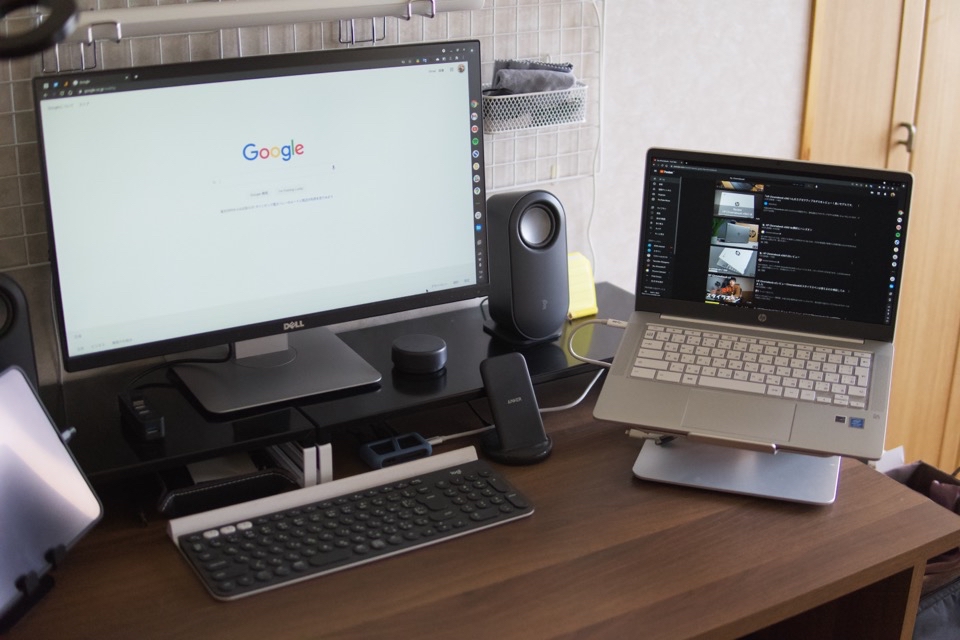
▲デュアルディスプレイでの作業もWindowsやMacと比較しても全く遜色無くとても快適。
しかしながら開発環境を構築してしっかりとプログラミングに使ったり、仮想マシンを動かしたりするのであれば、将来的な余裕を考えてもこの機種よりもより高級・高性能な機種を選んだ方が良さそうです。
あまり高級なChromebookの存在価値って有名所でも非常にふわっとした説明しかされてないんですけど、▼こちらの記事ではしっかりと具体的な使用例が読めますので是非参考にどうぞ。
▼自宅でChromebookを使う際にあると便利なものをこちらでまとめてみました。こtりらも是非読んでみてください。
本日はここまで読んでくださりありがとうございました!



